Partager les meilleures pratiques au sein de votre organisation à l'aide des équipes d'Onboard
Important
Ce contenu est archivé et n’est pas mis à jour. Pour accéder aux dernières ressources documentaires, voir documentation des produits Microsoft Dynamics 365. Pour accéder aux derniers plans de lancement, voir Plans de lancement Dynamics 365 et Microsoft Power Platform.
Notes
Ces notes de publication décrivent des fonctionnalités qui n'ont peut-être pas encore été publiées. Pour connaître la période de lancement prévue pour cette fonctionnalité, consultez Nouveautés et prévisions pour Dynamics 365 for Talent. Les délais de livraison peuvent changer et la fonctionnalité prévue peut ne pas être lancée (voir Stratégie de Microsoft).
Cette fonctionnalité est actuellement en disponibilité générale.
Il faut un village pour intégrer un nouvel employé. Le contenu est partagé entre plusieurs niveaux, départements et zones géographiques. Les responsables de service souhaitent pouvoir partager leurs contenus de manière transparente au sein de leur service ou de leur équipe. Ils veulent aussi de la visibilité sur les progrès de l'intégration et de l'implication du responsable. Cependant, les frontières d'un service peuvent ne pas être toujours documentées sous une forme facilement assimilable. Avec les équipes d'Onboard, les responsables de service peuvent définir les membres de leur équipe ou de leur service pour rationaliser la collaboration et la génération d'états.
Affiliations
Les personnes suivantes peuvent être membres d'une équipe :
- Propriétaire de l'équipe
- Membre de l'équipe
Les propriétaires d’équipe peuvent modifier le nom de l’équipe et la supprimer. Tous les autres droits sont partagés entre les propriétaires et les membres.
Créer une équipe
Pour créer une équipe, vous devez procéder comme suit :
- Ajouter un nom d'équipe.
- Ajouter des membres à votre équipe.
Vous pouvez décider si vous souhaitez envoyer une invitation par courrier électronique aux membres ajoutés à votre équipe. L'invitation par courrier électronique contiendra un lien qui redirigera l'utilisateur vers l'équipe. Ce message peut également être personnalisé avant son envoi.
Une fois une équipe créée, vous pouvez ajouter ou supprimer des membres de l'équipe. Tous les membres existants de l’équipe sont visibles dans la section Personnes du volet de gauche.
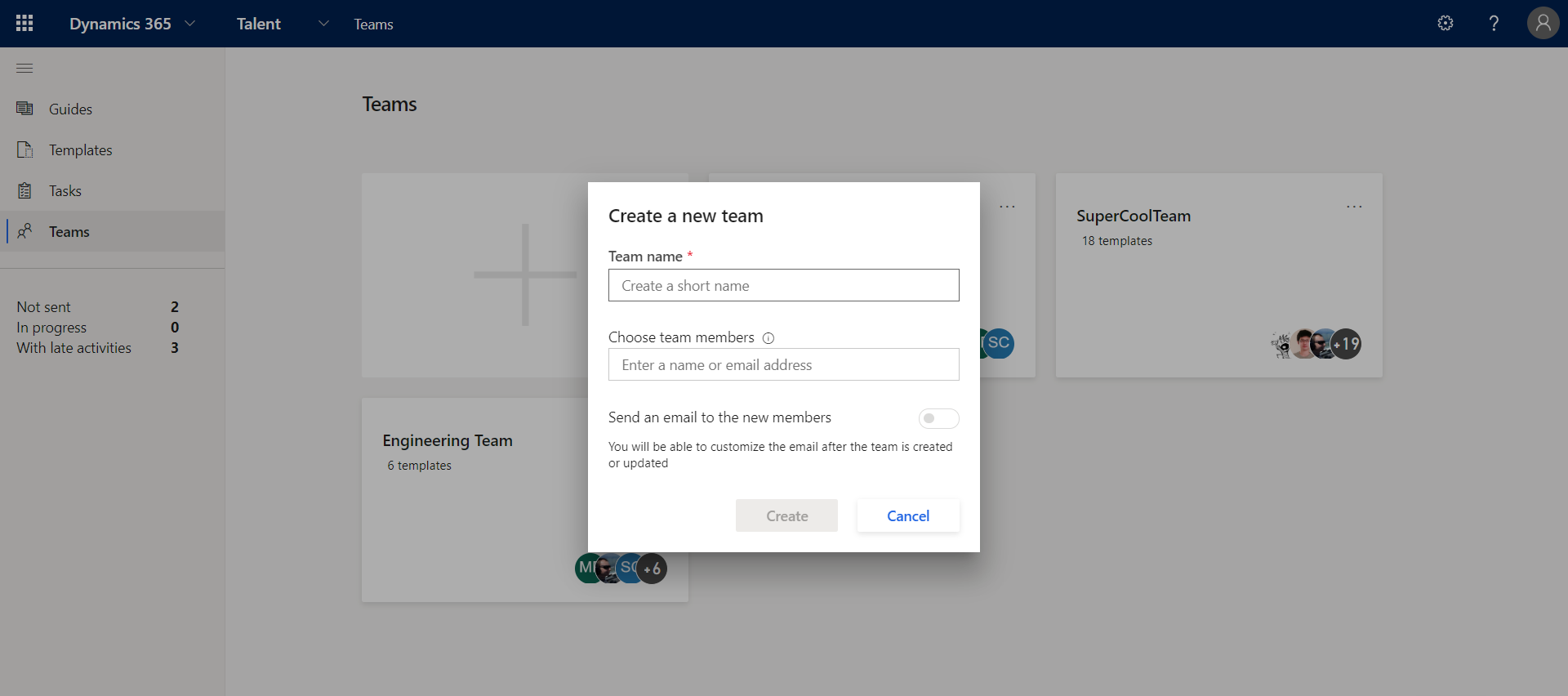
Ajouter un membre à une équipe
Pour ajouter un membre d'équipe, sélectionnez Modifier dans la section Personnes de la page. Dans la boîte de dialogue qui apparaît, mettez en surbrillance la zone de texte située sous l'étiquette Choisir les membres de l'équipe. Ici, vous pouvez ajouter à l’équipe autant de nouveaux membres que vous le souhaitez.
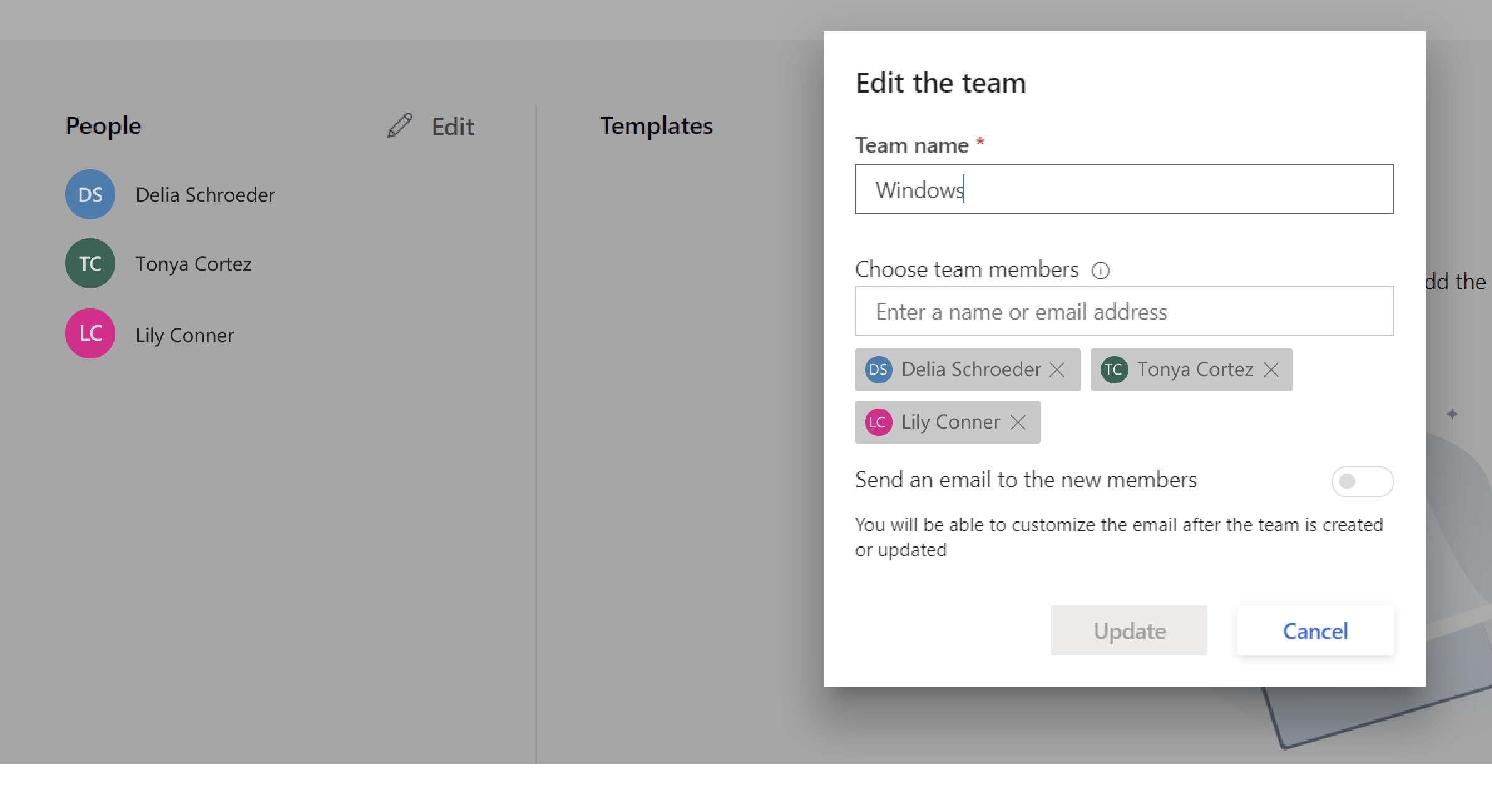
Partager un modèle avec une équipe
Une fois que vous avez défini l'aspect de votre équipe, vous pouvez partager vos modèles avec tous les membres de l'équipe nouvellement ajoutés. Onboard vous permet de partager plusieurs modèles avec tous les membres de l'équipe en un seul clic.
Pour ajouter des modèles à l’équipe, sélectionnez Ajouter des modèles sur le côté droit de la page. Sélectionnez tous les modèles que vous souhaitez partager. Cela fait, sélectionnez Ajouter. Les modèles seront partagés.
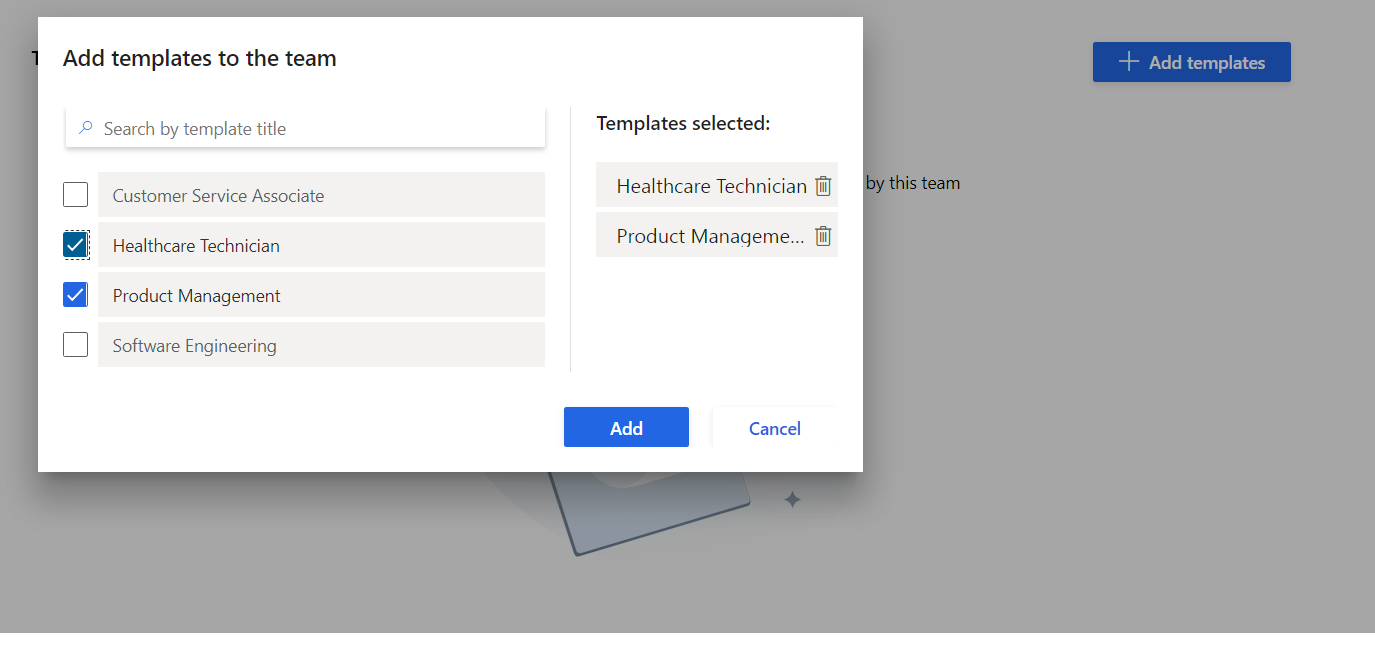
Forums aux questions
Puis-je partager mon modèle avec seulement un sous-ensemble des membres de l'équipe ?
Partager un modèle avec une équipe a pour effet de le partager avec tous les membres de l'équipe. Vous pouvez partager des modèles individuellement avec qui vous voulez.
Dois-je naviguer dans une équipe pour accéder aux modèles ?
Non, les modèles seront également visibles dans le tableau de bord des modèles. Accédez à l'onglet Modèles dans le volet de navigation de gauche pour accéder à votre tableau de bord de modèles.